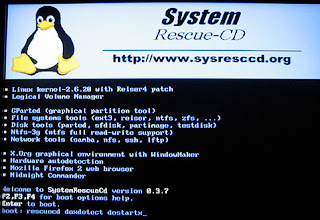O Windows 10 é um excelente sistema operacional mas não queira utilizar ele para sempre sem ter dores de cabeça. Estava com um computador que veio com Windows 8 de fábrica, mas com o lançamento do tão esperado novo Windows, atualizei para versão PRO do Windows 10.
Até ai tudo bem, meses se passaram... mas em um dia com o tempo esquisito, trovoadas etc... a energia estava oscilando muito até que meu computador desligou. Mas seria isso a causa do problema ou o Windows 10 corrompe fácil? É o que muitos usuários que atualizarão da versão anterior para a nova relatam.
Efim, toda vez que ligava o computador caia na tela de recuperação automática, nela existe várias opções para solução do problema. Mas nenhuma, nenhuma mesmo, funcionou! Cliquei na opção restaurar e manter arquivos, não funcionou. Cliquei em restaurar para um ponto de restauração anterior, não funcionou. Cliquei em utilizar uma mídia com Windows para reparar, não funcionou. Cliquei em reparo de inicialização, não funcinou. Resumindo, não funcionou nenhuma opção.
Então pensei, tive que arranjar uma distribuição linux.. primeiramente testei com Kali Linux.. mas ele não reconheceu o sistema de arquivos NTFS da partição que estava o Windows e nem o Ubuntu reconheceu. Então tive que procurar outro sistema operacional que rode em livecd e reconheça o sistema NTFS. Por sorte encontrei o SystemRescueCd.
Com o SystemRescueCd, consegui montar a partição do Windows e acessar ela. Agora tem um problema, como passar cerca mais de 100GB de arquivos importantes para poder formatar a máquina? Não tenho HD externo e pendrive só tenho um de 8GB.. e agora?
Felizmente buscando no Google, encontrei uma solução.. criar uma rede entre o PC estragado e outro e passar os arquivos!
Bom, vou ensinar como fazer isto abaixo com o SystemRescueCd.. confira:
-Primeiramente, monte a partição em que se encontra o seu Windows instalado.
-Para fazer isto, abra o terminal e digite na frente do %
root@sysresccd /root % fsarchiver probe -v
-Abaixo do comando vai aparecer várias partições:
[sda4] [ntfs] [Windows] [445.27 GB] [8] [4]
-Identifique a sua, no meu caso a minha estava escrito Windows.
-Depois digite o seguinte comando:
ntfs-3g -o ro /dev/sda4 /mnt/windows
-Note o meu é "sda4".
-Depois digite:
cd /mnt/windows
-A partição já está montada. Agora vamos criar uma rede para acessar de outro computador e pegar seus arquivos importantes.
-No mesmo terminal digite após % :
root@sysresccd /mnt/windows % ifconfig -a
-Aparecerá sua interface de rede, exemplo:
eth0 Link encap:Ethernet HWaddr 00:18:f3:ce:0e:36
inet addr:192.168.1.158 Bcast:192.168.1.255 Mask:255.255.255.0
UP BROADCAST MULTICAST MTU:1500 Metric:1
RX packets:0 errors:0 dropped:0 overruns:0 frame:0
TX packets:0 errors:0 dropped:0 overruns:0 carrier:0
collisions:0 txqueuelen:1000
RX bytes:0 (0.0 B) TX bytes:0 (0.0 B)
Interrupt:16 Base address:0xe000
-No meu caso apareceu enp2s0 em vez de eth0, mas vou usar o exemplo acima para continuar.
-No eth0, procure pelo IP do seu computador:
ifconfig eth0 192.168.1.158 netmask 255.255.255.0
route add default gw 192.168.1.254
-No exemplo acima, o IP local do PC que está rodando o SystemRescueCd é 192.168.1.158 .
-Agora na mesma aba do terminal vamos configurar um servidor SFTP para criar uma rede entre dois computadores.
-No mesmo terminal digite:
passwd
-Então digite uma senha, repita ela novamente até aparecer 'passwd: password changed.'
-Pronto o servidor já foi configurado com sucesso, agora vá em outro computador, no exemplo citarei um que utilize Windows, certifique que este PC tem espaço suficiente para você pegar os arquivos do PC estragado.
-No outro PC com Windows, baixe o FileZilla e instale-o.
-Abra-o, clique em 'Arquivo' > 'Gerenciador de Sites...'
-Na aba 'Geral', em Host digite o IP do PC que está rodando o SystemRescueCd.
-Em porta coloque: 22
-Em protocolo selecione: SFTP - SSH FILE TRANSFER PROTOCOL
-Em tipo de logon selecione: Normal
-Em usuário digite: root
-Em senha digite a senha que você configurou no terminal do SystemRescueCd
-Vá na aba, 'Avançado' e em 'Pasta remota padrão' digite o local que está montado a partição do Windows, nós configuramos acima como sendo: /mnt/windows
-Clique em "Conectar"
-Você então será conectado com sucesso ao PC que está rodando o SystemRescueCd, agora é só navegar pelas pastas no canto esquedo onde está escrito "Endereço remoto..." e com o botão direito baixar arquivos ou pastas que você quiser. Mas lembre-se que no canto direito em "Endereço local..." você deve selecionar um local para onde as coisas que você baixar deverão ir.
É isso, boa sorte :)
Se não entendeu deixe um comentário abaixo ou confira estes links:
http://www.sysresccd.org/Sysresccd-manual-en_Backup_data_from_an_unbootable_windows_computer
http://www.nordloewe.com/tips_srcd.html